Analyzing your prompt, please hold on...
An error occurred while retrieving the results. Please refresh the page and try again.
เมื่อประมวลผลเอกสาร งานทั่วไปคือการแยกรูปภาพทั้งหมดที่พบในเอกสารและส่งออกไปยังตำแหน่งภายนอก งานนี้กลายเป็นเรื่องง่ายด้วย Aspose.Words API ซึ่งมีฟังก์ชันในการแยกและบันทึกข้อมูลรูปภาพอยู่แล้ว อย่างไรก็ตาม บางครั้งคุณอาจต้องการแยกเนื้อหากราฟิกประเภทอื่นๆ ที่แสดงโดยวัตถุรูปวาดประเภทอื่นในทำนองเดียวกัน เช่น กล่องข้อความที่มีย่อหน้า รูปร่างลูกศร และรูปภาพขนาดเล็ก ไม่มีวิธีที่ตรงไปตรงมาในการแสดงผลออบเจ็กต์นี้ เนื่องจากเป็นการผสมผสานระหว่างองค์ประกอบเนื้อหาแต่ละรายการ คุณอาจพบกรณีที่เนื้อหาถูกจัดกลุ่มเข้าด้วยกันเป็นวัตถุที่ดูเหมือนเป็นภาพเดียว
Aspose.Words มีฟังก์ชันสำหรับแยกเนื้อหาประเภทนี้ในลักษณะเดียวกับที่คุณสามารถแยกรูปภาพธรรมดาออกจากรูปร่างเป็นเนื้อหาที่แสดงผลได้ บทความนี้จะอธิบายวิธีการใช้ฟังก์ชันนี้เพื่อแสดงรูปร่างโดยไม่ขึ้นกับเอกสาร
เนื้อหาทั้งหมดในเลเยอร์การวาดเอกสารแสดงโดยโหนด Shape หรือ GroupShape ใน Aspose.Words Document Object Module (DOM) เนื้อหาดังกล่าวอาจเป็นกล่องข้อความ รูปภาพ รูปร่างอัตโนมัติ วัตถุ OLE ฯลฯ นอกจากนี้ บางฟิลด์ยังนำเข้าเป็นรูปร่างอีกด้วย เช่น ฟิลด์ INCLUDEPICTURE
รูปภาพธรรมดาแสดงโดยโหนด Shape ของ ShapeType.IMAGE โหนดรูปร่างนี้ไม่มีโหนดย่อย แต่ข้อมูลรูปภาพที่อยู่ภายในโหนดรูปร่างนี้สามารถเข้าถึงได้โดยคุณสมบัติ Shape.image_data ในทางกลับกัน รูปร่างสามารถประกอบด้วยโหนดย่อยจำนวนมากได้ ตัวอย่างเช่น รูปร่างกล่องข้อความซึ่งแสดงโดยคุณสมบัติ ShapeType.TEXT_BOX สามารถประกอบด้วยโหนดจำนวนมาก เช่น Paragraph และ Table รูปร่างส่วนใหญ่สามารถรวมโหนดระดับบล็อก Paragraph และ Table ได้ เหล่านี้เป็นโหนดเดียวกันกับที่ปรากฏในเนื้อหาหลัก รูปร่างมักจะเป็นส่วนหนึ่งของบางย่อหน้า ไม่ว่าจะรวมอยู่ในบรรทัดโดยตรงหรือยึดกับ Paragraph แต่จะ “ลอย” ที่ใดก็ได้ในหน้าเอกสาร
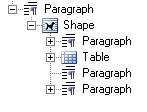
เอกสารยังสามารถมีรูปร่างที่จัดกลุ่มไว้ด้วยกันได้ คุณสามารถเปิดใช้งาน Grouping ใน Microsoft Word ได้โดยเลือกหลายวัตถุแล้วคลิก “Group” ในเมนูคลิกขวา
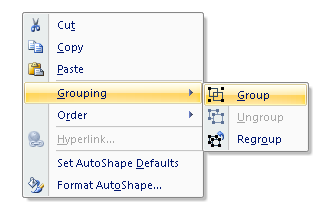
ใน Aspose.Words กลุ่มรูปร่างเหล่านี้จะแสดงโดยโหนด GroupShape สิ่งเหล่านี้สามารถเรียกใช้ในลักษณะเดียวกันเพื่อแสดงทั้งกลุ่มเป็นรูปภาพ
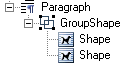
รูปแบบ DOCX สามารถมีรูปภาพประเภทพิเศษ เช่น ไดอะแกรมหรือแผนภูมิ รูปร่างเหล่านี้ยังแสดงผ่านโหนด Shape ใน Aspose.Words ซึ่งมีวิธีการที่คล้ายกันในการแสดงเป็นรูปภาพ ตามการออกแบบ รูปร่างไม่สามารถมีรูปร่างอื่นเหมือนเด็กได้ เว้นแต่รูปร่างนั้นจะเป็นรูปภาพ (ShapeType.IMAGE) ตัวอย่างเช่น Microsoft Word ไม่อนุญาตให้คุณแทรกกล่องข้อความลงในกล่องข้อความอื่น
ประเภทรูปร่างที่อธิบายไว้ข้างต้นมีวิธีพิเศษในการแสดงรูปร่างผ่านคลาส ShapeRenderer อินสแตนซ์ของคลาส ShapeRenderer ถูกดึงข้อมูลสำหรับ Shape หรือ GroupShape ผ่านวิธี get_shape_renderer หรือโดยการส่ง Shape ไปยังตัวสร้างของคลาส ShapeRenderer คลาสนี้ให้การเข้าถึงสมาชิก ซึ่งอนุญาตให้แสดงรูปร่างดังต่อไปนี้:
วิธีการ save ให้การโอเวอร์โหลดที่แสดงรูปร่างโดยตรงไปยังไฟล์หรือสตรีม การโอเวอร์โหลดทั้งสองยอมรับอินสแตนซ์ของคลาส ImageSaveOptions ซึ่งอนุญาตให้กำหนดตัวเลือกสำหรับการแสดงผลรูปร่าง ซึ่งทำงานในลักษณะเดียวกับวิธี Document.save แม้ว่าจำเป็นต้องใช้พารามิเตอร์นี้ คุณสามารถส่งค่า Null โดยระบุว่าไม่มีตัวเลือกที่กำหนดเองได้
รูปร่างสามารถส่งออกในรูปแบบภาพใดก็ได้ที่ระบุในการแจงนับ SaveFormat ตัวอย่างเช่น รูปภาพสามารถแสดงผลเป็นรูปภาพแรสเตอร์ เช่น JPEG โดยการระบุการแจงนับ SaveFormat.JPEG หรือเป็นรูปภาพเวกเตอร์ เช่น EMF โดยการระบุ SaveFormat.EMF
ตัวอย่างโค้ดด้านล่างแสดงการแสดงรูปร่างให้กับอิมเมจ EMF แยกจากเอกสาร และบันทึกลงดิสก์:
r = shape.get_shape_renderer()
# Define custom options which control how the image is rendered. Render the shape to the JPEG raster format.
imageOptions = aw.saving.ImageSaveOptions(aw.SaveFormat.EMF)
imageOptions.scale = 1.5
# Save the rendered image to disk.
r.save(docs_base.artifacts_dir + "TestFile.RenderToDisk_out.emf", imageOptions)ตัวอย่างโค้ดด้านล่างแสดงการแสดงรูปร่างเป็นภาพ JPEG แยกจากเอกสาร และบันทึกลงในสตรีม:
r = shape.get_shape_renderer()
# Define custom options which control how the image is rendered. Render the shape to the vector format EMF.
imageOptions = aw.saving.ImageSaveOptions(aw.SaveFormat.JPEG)
# Output the image in gray scale
imageOptions.image_color_mode = aw.saving.ImageColorMode.GRAYSCALE
# Reduce the brightness a bit (default is 0.5f).
imageOptions.image_brightness = 0.45
stream = io.FileIO(docs_base.artifacts_dir + "TestFile.RenderToStream_out.jpg", "w+b")
# Save the rendered image to the stream using different options.
r.save(stream, imageOptions)
# Close the stream
stream.close()คลาส ImageSaveOptions ช่วยให้คุณระบุตัวเลือกที่หลากหลายเพื่อควบคุมวิธีการเรนเดอร์รูปภาพ ฟังก์ชันการทำงานที่อธิบายไว้ข้างต้นสามารถนำไปใช้ในลักษณะเดียวกันกับโหนด GroupShape และ Shape
คลาส Shape แสดงถึงวัตถุในเลเยอร์การวาด เช่น รูปร่างอัตโนมัติ กล่องข้อความ รูปแบบอิสระ วัตถุ OLE ตัวควบคุม ActiveX หรือรูปภาพ เมื่อใช้คลาส Shape คุณสามารถสร้างหรือแก้ไขรูปร่างในเอกสาร Microsoft Word ได้ คุณสมบัติที่สำคัญของรูปร่างคือ shape_type รูปร่างประเภทต่างๆ สามารถมีความสามารถที่แตกต่างกันในเอกสาร Word ตัวอย่างเช่น เฉพาะรูปภาพและรูปร่าง OLE เท่านั้นที่สามารถมีรูปภาพอยู่ภายในได้ ในขณะที่รูปร่างส่วนใหญ่สามารถมีได้เฉพาะข้อความเท่านั้น
ตัวอย่างต่อไปนี้แสดงวิธีการเรนเดอร์รูปภาพ Shape เป็นรูปภาพ JPEG แยกจากเอกสารและบันทึกลงในดิสก์:
# Save the rendered image to disk.
shape.get_shape_renderer().save(docs_base.artifacts_dir + "TestFile.RenderShapeImage.jpeg", None)คลาส ShapeRenderer ยังมีฟังก์ชันในการดึงขนาดของรูปร่างเป็นพิกเซลผ่านวิธี get_size_in_pixels วิธีการนี้ยอมรับพารามิเตอร์ float (เดี่ยว) สองตัว ได้แก่ สเกลและ DPI ซึ่งใช้ในการคำนวณขนาดรูปร่างเมื่อมีการเรนเดอร์รูปร่าง วิธีการส่งกลับวัตถุ Size ซึ่งมีความกว้างและความสูงของขนาดที่คำนวณได้ สิ่งนี้มีประโยชน์เมื่อจำเป็นต้องทราบขนาดของรูปร่างที่เรนเดอร์ไว้ล่วงหน้า คุณสมบัติ size_in_points ส่งคืนขนาดรูปร่างที่วัดเป็นพอยต์ ผลลัพธ์ที่ได้คือวัตถุ SizeF ที่มีความกว้างและความสูง นอกจากนี้ คุณยังสามารถใช้คุณสมบัติ bounds_in_points เพื่อรับขอบเขตของรูปร่างจริงได้
Analyzing your prompt, please hold on...
An error occurred while retrieving the results. Please refresh the page and try again.